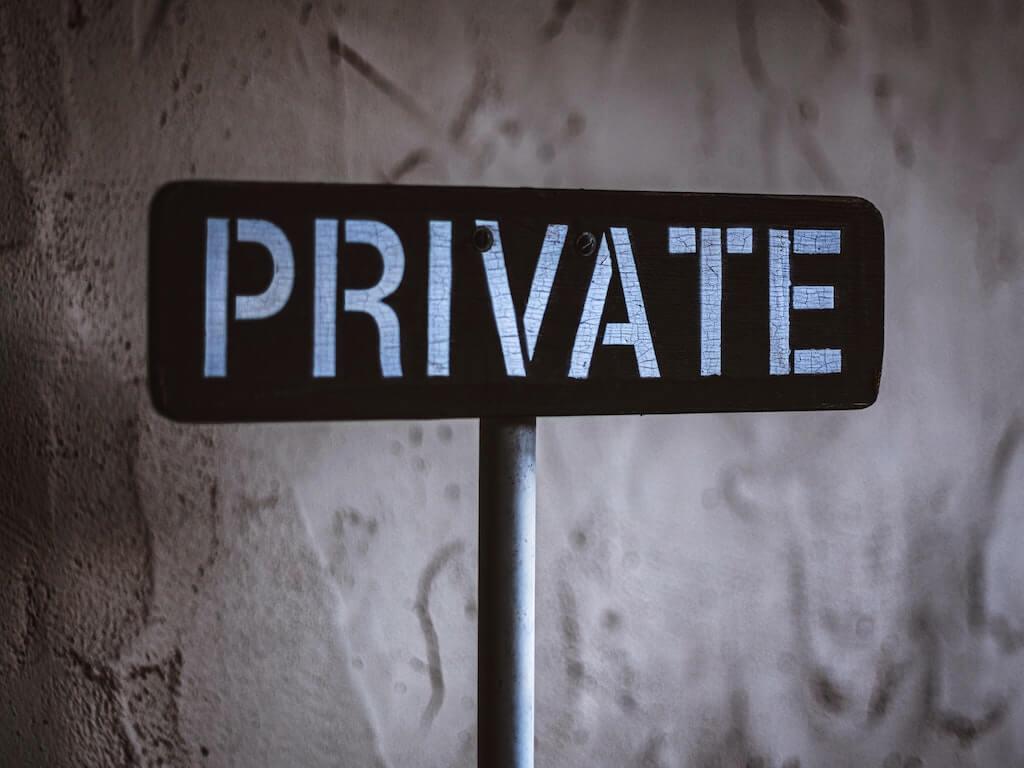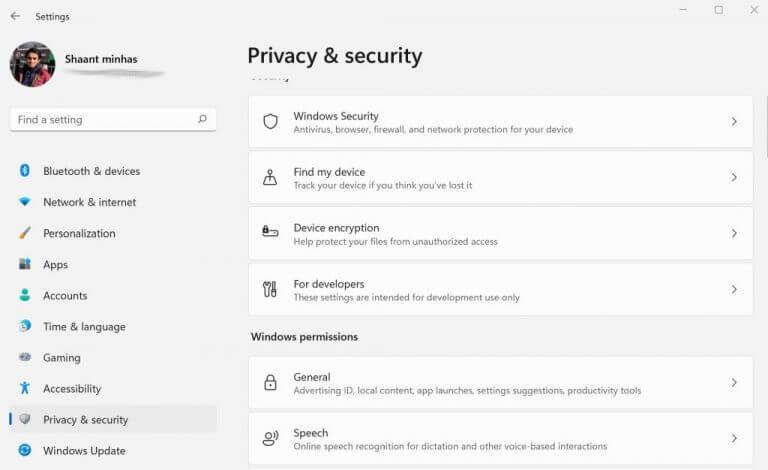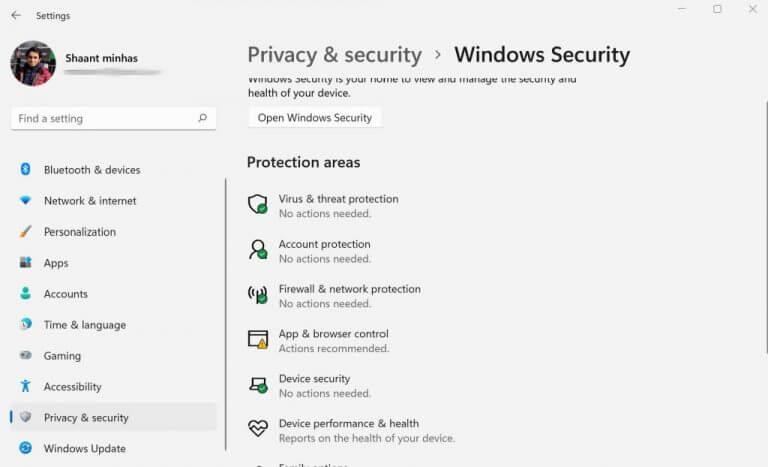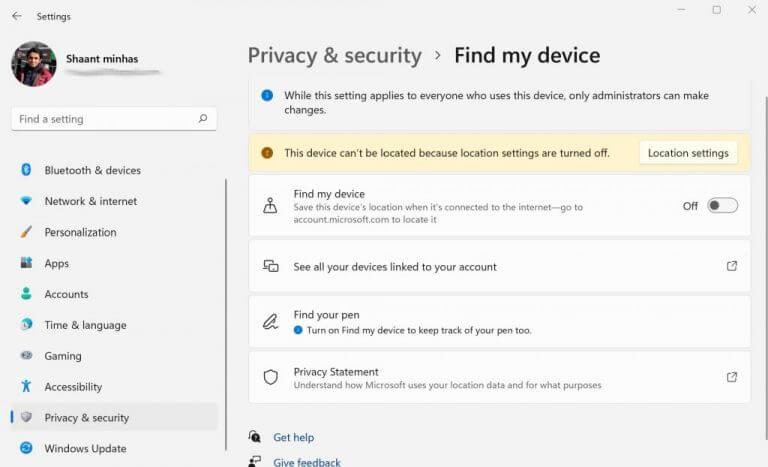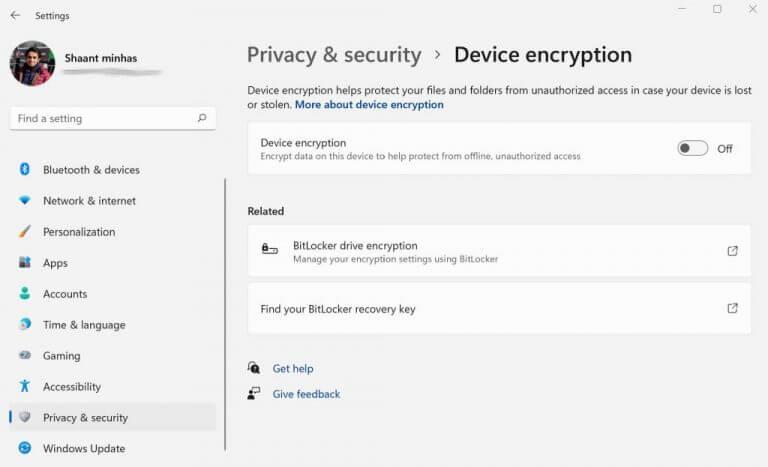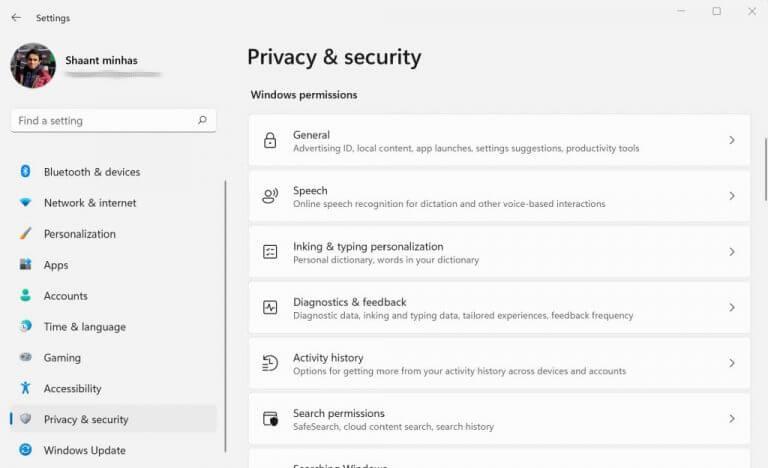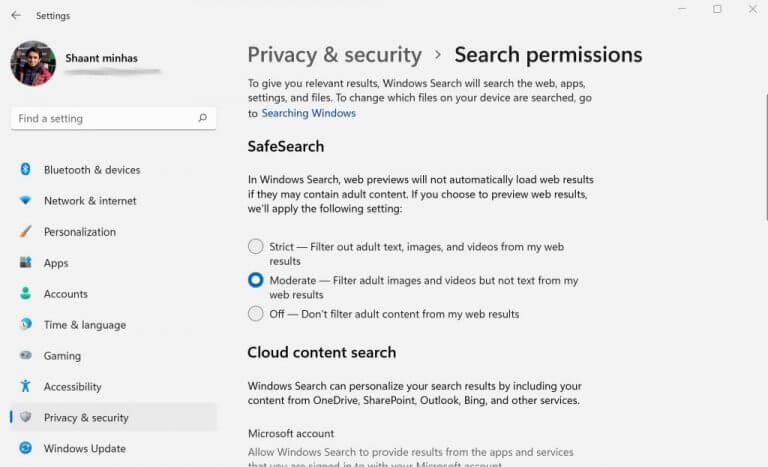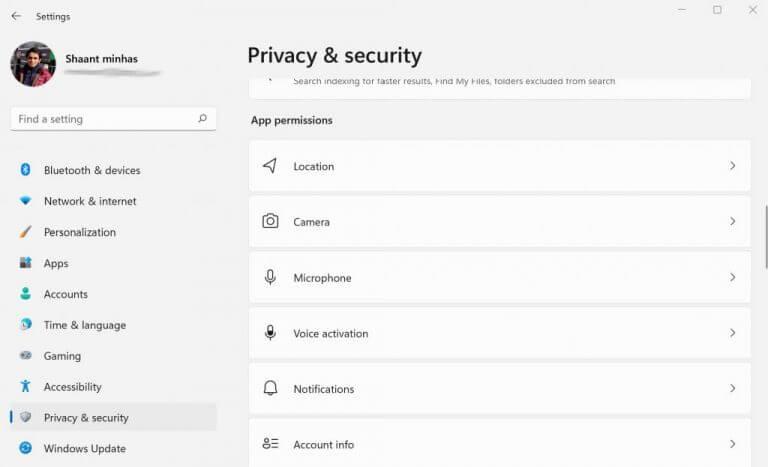La confidentialité est la sujet brûlant de l’époque. À l’âge d’or des rançongiciels et des attaques de sécurité, nous ne dirions pas que l’inquiétude est injustifiée. Il n’est donc pas surprenant que les entreprises aient augmenté les dépenses de cybersécurité en réponse. Microsoft n’est pas étranger à cela, allant jusqu’à annoncer des limitations matérielles strictes pour leur Windows 11, le tout pour renforcer leur jeu de sécurité.
Mais, plus que souvent, ce n’est pas une seule énorme catastrophe qui fait que les choses tournent mal. Ce sont toujours les petites choses qui font la différence. Par exemple, l’un de ces aspects importants mais souvent négligés de la sécurité de Windows sont ses paramètres de confidentialité. Microsoft a introduit une foule de choses que vous pouvez modifier pour augmenter votre confidentialité et, en tant que sous-produit, améliorer votre cybersécurité. Apprenons comment.
Comment vérifier et modifier vos paramètres de confidentialité sur Windows 10 ou Windows 11
Pour vérifier vos paramètres de confidentialité Windows, vous devrez accéder au menu Paramètres Windows. Voici comment:
- Allez à la Le menu Démarrer barre de recherche, tapez « paramètres » et sélectionnez la meilleure correspondance.
- De là, sélectionnez Confidentialité et sécurité.
Une fois là-bas, vous verrez une foule de choses que vous pouvez modifier. Généralement, tous les paramètres sont organisés en trois catégories distinctes : Sécurité, autorisations Windows et autorisations d’application. Regardons-les un par un.
Dans la section Sécurité, vous avez avec vous Sécurité Windows, Trouver mon appareil, Cryptage des données, et Pour les paramètres des développeurs.
Si vous entrez dans la sécurité Windows, vous constaterez qu’il vous offre la possibilité de surveiller et de modifier des paramètres importants tels que le Protection contre les virus et les menaces, Protection du compte, Pare-feu et protection réseau, Sécurité de l’appareil et Options familiales.
La Trouver mon appareil option, d’autre part, est là pour vous aider à retrouver vos appareils perdus. De plus, cela peut également vous aider à voir tous vos documents liés à un seul endroit.
Avec Cryptage de l’appareil, vous pouvez essayer de crypter toutes les données sur votre PC.
Enfin, nous avons le Pour les développeurs section, une fonctionnalité distincte spécifiquement pour les développeurs. Fondamentalement, il vous permet de modifier les paramètres Windows au niveau inférieur.
Autorisations Windows
La Autorisation Windows section, comme son nom l’indique, vous permet de définir une limite sur ce que les applications en cours d’exécution sur votre PC peuvent faire. Dans le Général section, vous obtenez des options pour manipuler la publicité, accéder au contenu local, activer (ou désactiver) les lancements d’applications, voir le contenu suggéré dans les paramètres.
Du Parole section, vous pouvez activer la fonction de reconnaissance vocale en ligne. Cela vous permet de naviguer dans les applications Windows à l’aide de la technologie de reconnaissance vocale en ligne de Microsoft.
Pour activer la reconnaissance vocale, activez simplement le bouton de reconnaissance vocale en ligne. Vous pouvez également améliorer vous-même le logiciel de reconnaissance vocale. Cliquez simplement sur Commencer à contribuer mes clips vocaux et commencer par les cotisations.
De même, nous avons le Autorisation de recherche section. Ceci est important car il permet à votre Windows de rechercher et de consulter le Web, votre PC, les paramètres, etc., afin de pouvoir vous fournir les détails pertinents.
Dans vos recherches en ligne, par exemple, de nombreux contenus pour adultes sont automatiquement filtrés. Vous pouvez personnaliser les paramètres de confidentialité en choisissant le Recherche sécurisée options comme Stricte, Modéré, ou À l’arrêt.
Il existe également une option pour modifier vos paramètres avec Recherche de contenu dans le cloud, qui améliore vos résultats de recherche en affichant les résultats ajoutés de OneDrive, Outlook, Bing et d’autres services en ligne.
En fait, il existe une autre façon particulière d’améliorer vos résultats de recherche. Vous devrez vous fier à l’historique de recherche Windows pour cela. Basculez simplement sur le bouton pour Histoire, et tu as fini.
Autorisations d’application
De nombreuses applications exécutées sur Windows nécessitent des autorisations pour accéder à votre position, à votre appareil photo, à vos contacts ou à d’autres informations similaires. Du Autorisations d’application section, vous pouvez modifier vos paramètres de confidentialité en modifiant ce qui est autorisé et ce qui ne l’est pas.
Par exemple, si vous cliquez sur Emplacement, vous pourrez décider si vous souhaitez que Windows et d’autres applications reçoivent votre position. Comme vous pouvez actuellement, je l’ai réglé sur À l’arrêt.
Vous pouvez l’activer en activant les services de localisation. Dans le menu suivant, vous pouvez choisir les applications spécifiques qui auront accès à l’emplacement de votre PC.
Vérification et modification de vos paramètres de confidentialité sous Windows 10 ou Windows 11
Il est temps que les entreprises et les particuliers commencent à prendre leur sécurité en ligne au sérieux. Et cela ne se limite pas à obtenir un antivirus haut de gamme. Cela inclut également la possibilité de protéger vos données et votre vie privée, un produit qui vaut beaucoup d’argent dans l’économie des données d’aujourd’hui. Si vous êtes un utilisateur Windows, votre première ligne de défense sera vos paramètres de confidentialité eux-mêmes. J’espère que cette pièce vous a aidé à le resserrer.
FAQ
Comment vérifier la santé de mon ordinateur portable Windows 10 ?
Vous pouvez également ouvrir Paramètres et cliquer sur Mise à jour et sécurité > Sécurité Windows > Ouvrir la sécurité Windows. Cliquez sur Performances et santé de l’appareil. C’est la tuile avec une icône en forme de cœur. Vérifiez la liste pour toutes les marques jaunes. Alors que les marques vertes sont bonnes, les marques jaunes indiquent les domaines qui nécessitent une attention particulière.
Comment modifier la mise à jour de Windows 10 ?
Ce qui suit est le guide sur la façon de modifier la mise à jour de Windows 10. Dans Windows 10, lorsque vous cliquez sur le bouton Démarrer situé dans le coin inférieur droit du bureau typique, vous pouvez choisir la fonction Paramètres. Cliquez ensuite sur Mise à jour et sécurité pour accéder à l’interface suivante.
Comment savoir si Windows 10 est à jour ?
Ou sélectionnez le bouton Démarrer, puis accédez à Paramètres > Mise à jour et sécurité > Windows Update . Voici d’autres informations que vous pourriez rechercher : Si vous obtenez une erreur lors de la tentative de mise à jour, consultez Résoudre les problèmes de Windows Update. Si vous essayez d’activer Windows 10, consultez Activation dans Windows 10 pour plus d’informations.
Comment vérifier les mises à jour sur Windows 10 ?
Pour gérer vos options et voir les mises à jour disponibles, sélectionnez Rechercher les mises à jour Windows. Ou sélectionnez le bouton Démarrer, puis accédez à Paramètres > Mise à jour et sécurité > Windows Update . Voici d’autres informations que vous pourriez rechercher : Si vous obtenez une erreur lors de la tentative de mise à jour, consultez Résoudre les problèmes de Windows Update.
Comment savoir si mon ordinateur a été mis à jour ?
Pour gérer vos options et voir les mises à jour disponibles, sélectionnez Rechercher les mises à jour Windows. Ou sélectionnez le bouton Démarrer, puis accédez à Paramètres > Mise à jour et sécurité > Windows Update. Voici d’autres informations que vous pourriez rechercher : Si vous obtenez une erreur lors de la tentative de mise à jour, consultez Résoudre les problèmes de Windows Update.
Où se trouve le bouton Windows Update sur Windows 10 ?
Mise à jour Windows (Windows 10). Dans Windows 10, Windows Update se trouve dans les paramètres. Tout d’abord, appuyez ou cliquez sur le menu Démarrer, puis sur Paramètres. Une fois là-bas, choisissez Mise à jour et sécurité, suivi de Windows Update sur la gauche.
Comment rechercher et installer les mises à jour de Windows 10 ?
Vérifier et Installer Mises à jour dans Windows 10. Dans Windows 10, Windows Mise à jour se trouve dans Paramètres . Pour y accéder, sélectionnez le menu Démarrer, suivi de l’icône d’engrenage/paramètres à gauche. Là-dedans, choisissez Mise à jour & Sécurité puis Windows Mise à jour à gauche. Recherchez les nouvelles mises à jour de Windows 10 en choisissant Rechercher les mises à jour .
Comment vérifier les mises à jour sur mon ordinateur Windows 10 ?
Mises à jour Windows 10. L’écran Windows Update est situé dans sa propre section de l’écran Paramètres. Cliquez ou appuyez sur le menu Démarrer situé dans le coin inférieur droit du bureau typique, puis cliquez sur l’icône Paramètres. À partir de là, cliquez sur l’élément Mise à jour et sécurité pour accéder à l’écran illustré à la figure A.
Comment modifier les paramètres de mise à jour de Windows 10 ?
Comment modifier les paramètres de Windows Update dans Windows 10 Sélectionnez Démarrer, puis choisissez l’icône des paramètres. Choisissez Mise à jour et sécurité . Choisissez Windows Update dans le menu de gauche, en supposant qu’il n’est pas déjà sélectionné.Sélectionnez Options avancées . Les différents paramètres de cette page contrôlent la façon dont Windows 10 va …
Comment activer ou désactiver Windows Update dans Windows 10 ?
Choisissez l’option « Activer », puis choisissez « Autoriser l’administrateur local à choisir le paramètre ». C’est ça. Accédez maintenant à « Panneau de configurationSystème et sécuritéWindows UpdateModifier les paramètres » et vous y verrez l’option « Choisissez votre paramètre de mise à jour Windows ».
Comment mettre à jour Windows 10 vers la dernière version ?
Choisissez Mise à jour et sécurité . Choisissez Windows Update dans le menu de gauche, en supposant qu’il n’est pas déjà sélectionné. Sélectionnez Options avancées . Les différents paramètres de cette page contrôlent la façon dont Windows 10 téléchargera et installera les mises à jour du système d’exploitation, et peut-être d’autres logiciels, de Microsoft.
Comment obtenir la dernière mise à jour de Windows 10 ?
Dans Windows 10, vous décidez quand et comment obtenir les dernières mises à jour pour assurer le bon fonctionnement et la sécurité de votre appareil. Pour gérer vos options et voir les mises à jour disponibles, sélectionnez Rechercher les mises à jour Windows. Ou sélectionnez le bouton Démarrer, puis accédez à Paramètres > Mise à jour et sécurité > Windows Update. Voici d’autres informations que vous pourriez rechercher :
Comment vérifier si Windows est à jour ?
Comment vérifier si Windows est à jour 1 Appuyez simultanément sur les touches Windows et I pour ouvrir les paramètres. 2 Choisissez ensuite Mises à jour et sécurité pour continuer. 3 Dans le panneau de gauche, choisissez Windows Update pour continuer et notez ce qu’il indique sous État de la mise à jour en ce qui concerne la date de la dernière mise à jour de votre ordinateur. 4 Cliquez ensuite sur Vérifier les mises à jour pour continuer. Voir plus….
Comment savoir si Windows 10 est en cours de mise à jour ou non ?
S’il s’agit d’une notification du Centre d’action (touche Windows + A), il s’agit simplement d’une notification mise en cache. Windows Update – Démarrer > Paramètres > Mise à jour et sécurité devrait indiquer si des mises à jour sont disponibles ou non. Cette réponse vous a-t-elle été utile ? Désolé, cela n’a pas aidé.